重要: この記事の手順には管理者権限やレジストリ編集が含まれます。実行前に必ずデータとレジストリのバックアップを取り、手順に従って慎重に操作してください。
この記事の目的と対象読者
- 目的: Windowsキーが反応しない・Startメニューが開かない問題を特定し、復旧するための実践的な手順を提供します。
- 対象: 一般ユーザー、ゲーマー、IT管理者、ヘルプデスク技術者。
目次
- 問題の概要と原因の概観
- 基本チェック(物理清掃・接続確認)
- フィルターキーとステッキーキーを無効にする
- Windowsロックキーを解除する(ゲーミングキーボード)
- レジストリでWindowsキーを有効にする
- スタートメニューの設定確認
- エクスプローラーの再起動
- キーボードトラブルシューターを実行
- キーボードドライバーの更新と汎用ドライバーへの切替
- PowerShellでアプリを再登録する
- ゲームモードを無効化する
- 新しいユーザーアカウントを作る
- SFC / DISM スキャン
- マルウェアチェック
- 追加資料: 操作フローチャート、SOP(手順書)、ロール別チェックリスト、テストケース、リスクと緩和策、用語集
問題の概要と原因の概観
Windowsキーが反応しない原因は大きく4つに分けられます。
- ハードウェア:物理的なキー損傷や接触不良、キーボード内部へのゴミ詰まり、無線/有線の接続不良。
- 設定:フィルターキーやステッキーキー、ゲームキーのロック、Game Mode、アクセシビリティ設定。
- ソフトウェア/システム:レジストリによるキーのリマップ、破損したシステムファイル、ドライバーの不整合、アプリの競合。
- セキュリティ:マルウェアによるキーカスタマイズやキーボード動作の阻害。
各原因に対して最小限のリスクで確認・修復する順序を本稿で示します。
基本チェック(所要時間:5分)
まずは簡単な物理確認と再起動を行います。
- キーボードを外して再接続する。外部USBなら別ポートや別PCで試す。
- ワイヤレスなら電池残量と再ペアリングを確認する。
- キーにゴミが挟まっていないかエアダスターで清掃する。必要ならキーキャップを外して掃除する(ノートPCは注意)。
- PCを再起動して、一時的な不具合を解消する。
これで直ることは意外と多いです。直らない場合は次の手順へ。
1. フィルターキーとステッキーキーを無効にする
定義: フィルターキーは短いまたは繰り返し入力を無視します。ステッキーキーは複数キー同時押しを個別入力で代替します。
手順:
- 右Shiftキーを8秒間押し続ける。フィルターキーのポップアップが出たら「いいえ」を選択して無効化する。
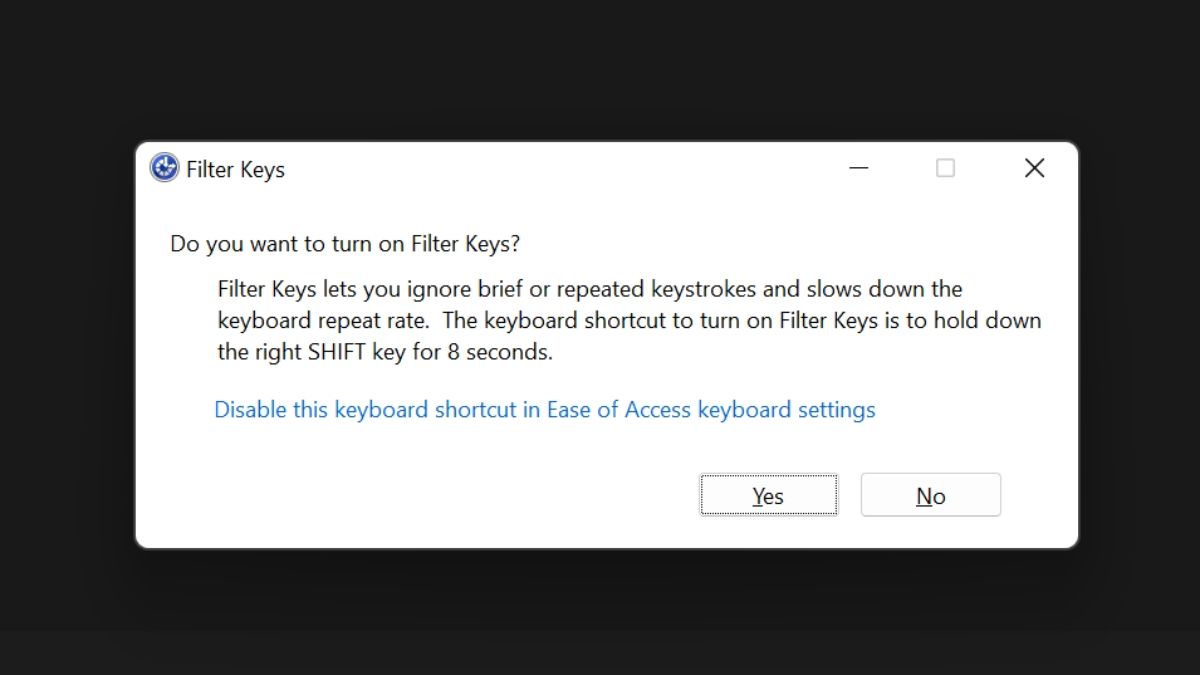
- Shiftキーを5回押し、ステッキーキーのポップアップが出たら「いいえ」を選択して無効化する。
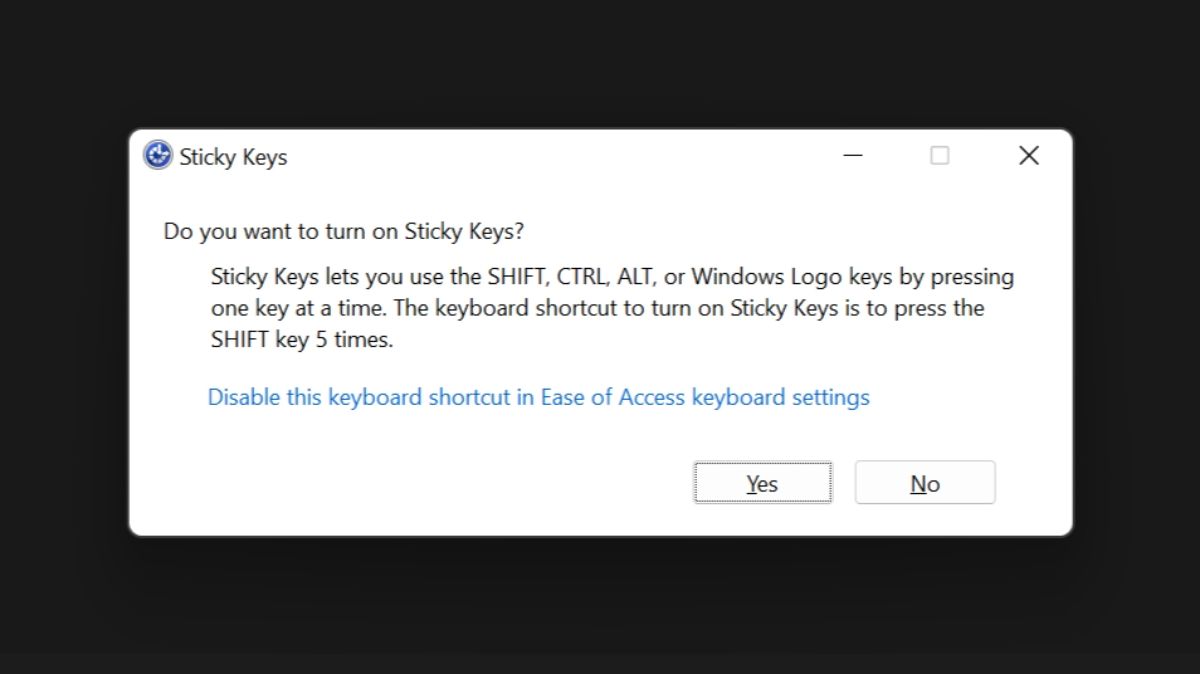
- 設定からも確認可能です。設定 -> アクセシビリティ -> キーボード へ移動し、「フィルターキー」「ステッキーキー」をオフにします。
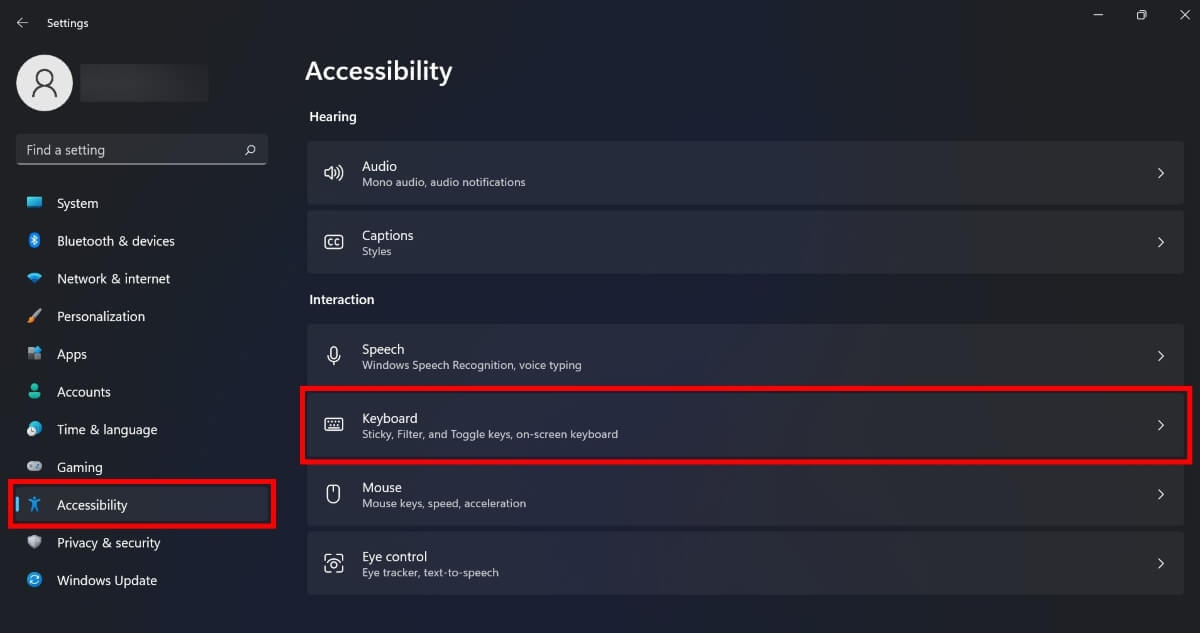
効果確認: 設定変更後、Windowsキーを押してStartメニューが出るか確認してください。
重要: アクセシビリティが必要な場合は、無効化による影響を考慮してから操作してください。
2. Windowsロックキーを解除する(ゲーミングキーボード)
ゲーミングキーボードにはWindowsキーを無効化する物理キーやFn組み合わせがあることが多いです。
- 一般的な解除方法: Fn + F6、またはFn + Windowsキーの組み合わせを試す。

効果確認: キーを押してStartが開くか、Windowsキーのショートカット(Win + Rなど)で反応を確認します。
ノート: 製品ごとにキーやソフトウェア(専用ユーティリティ)でロック解除する場合があります。付属の取扱説明書を参照してください。
3. レジストリでWindowsキーを有効にする
警告: レジストリ編集はシステムに重大な影響を与える可能性があります。操作前に必ずレジストリのバックアップを取ってください。
手順:
- Winキー+R、または検索で「実行」を開き、regedit と入力してOK。
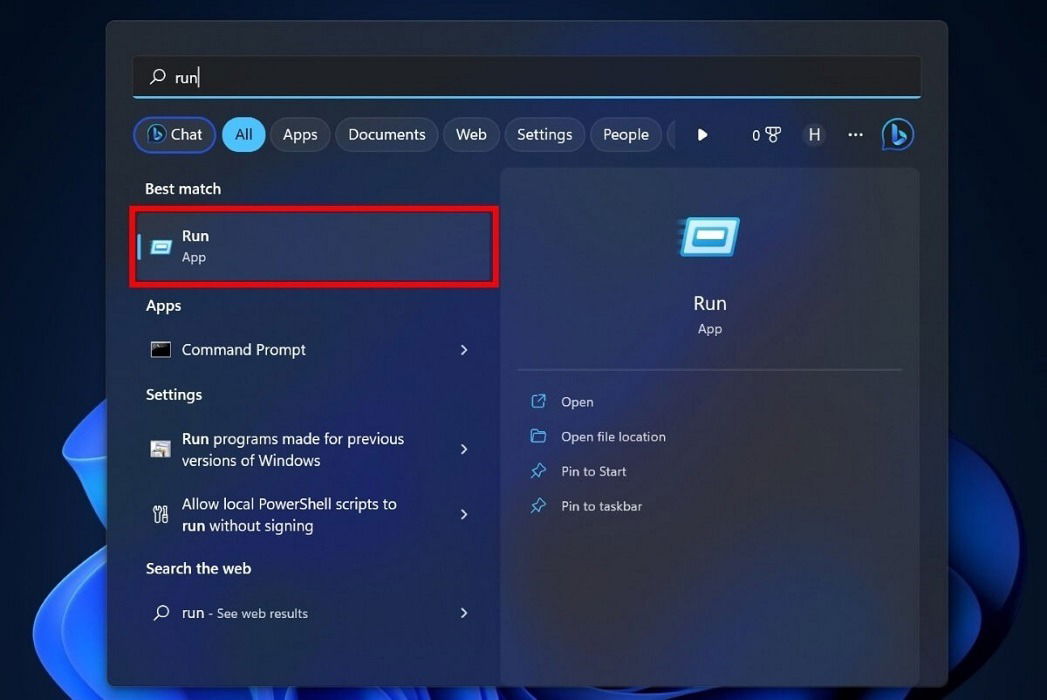
- UACが出たら「はい」を選択。
- 次のパスへ移動します。
HKEY_LOCAL_MACHINE\System\CurrentControlSet\Control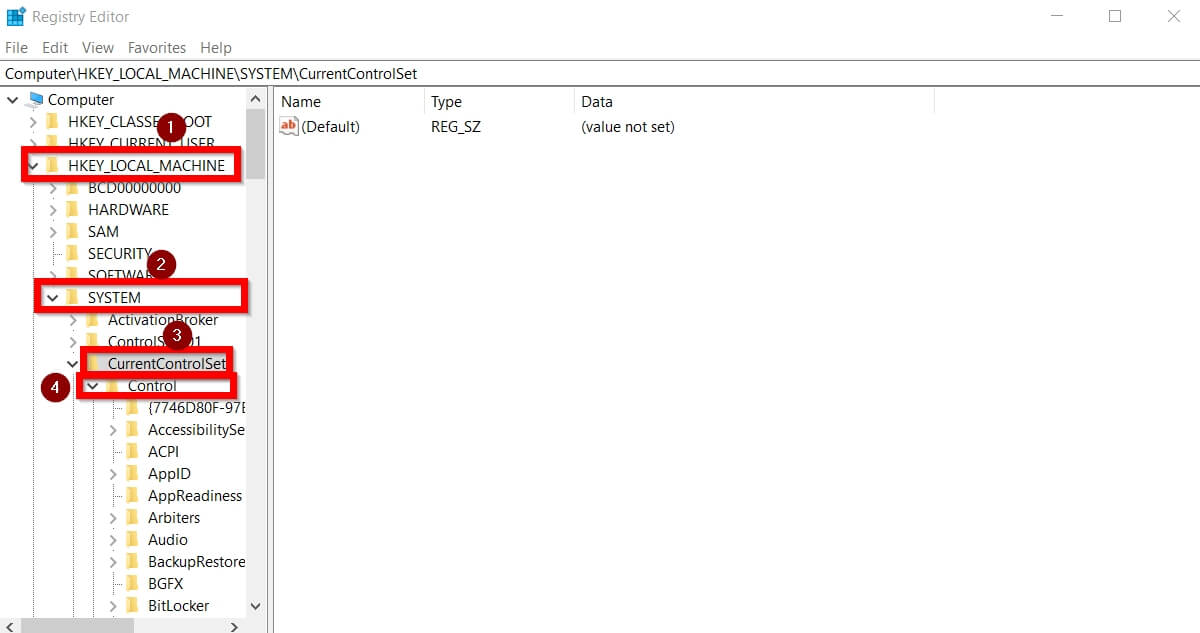
- 左ペインで「Keyboard Layout」を選択。
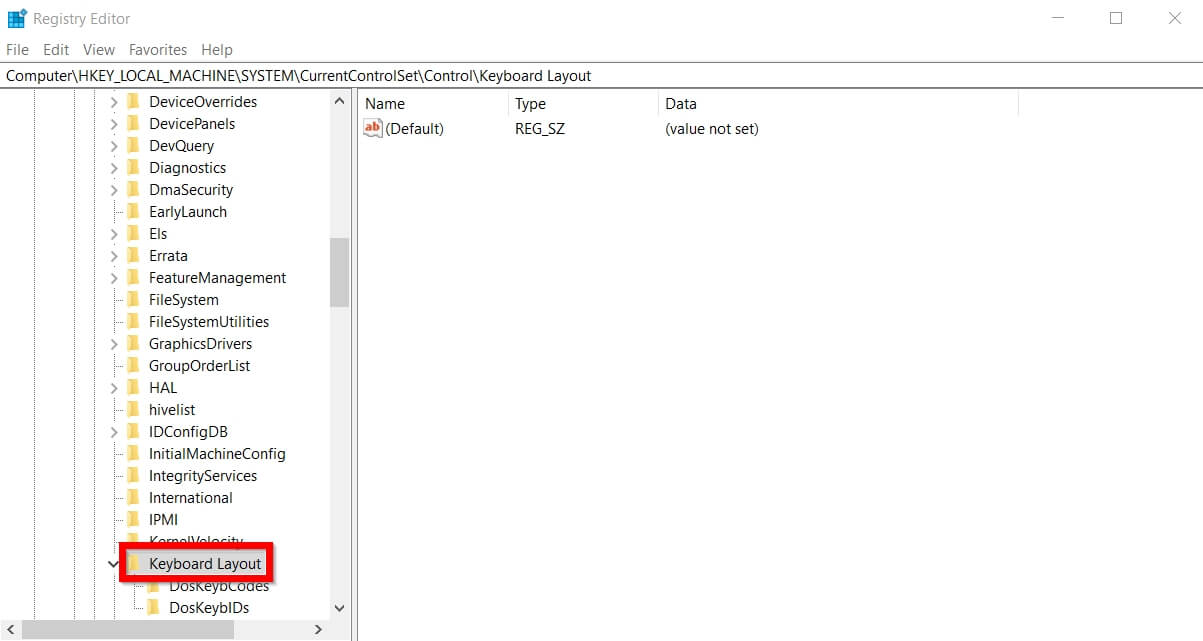
- 右側に “Scancode Map” エントリがあれば、それがキーをリマップしている可能性があります。右クリックして「削除」を選択して削除します。
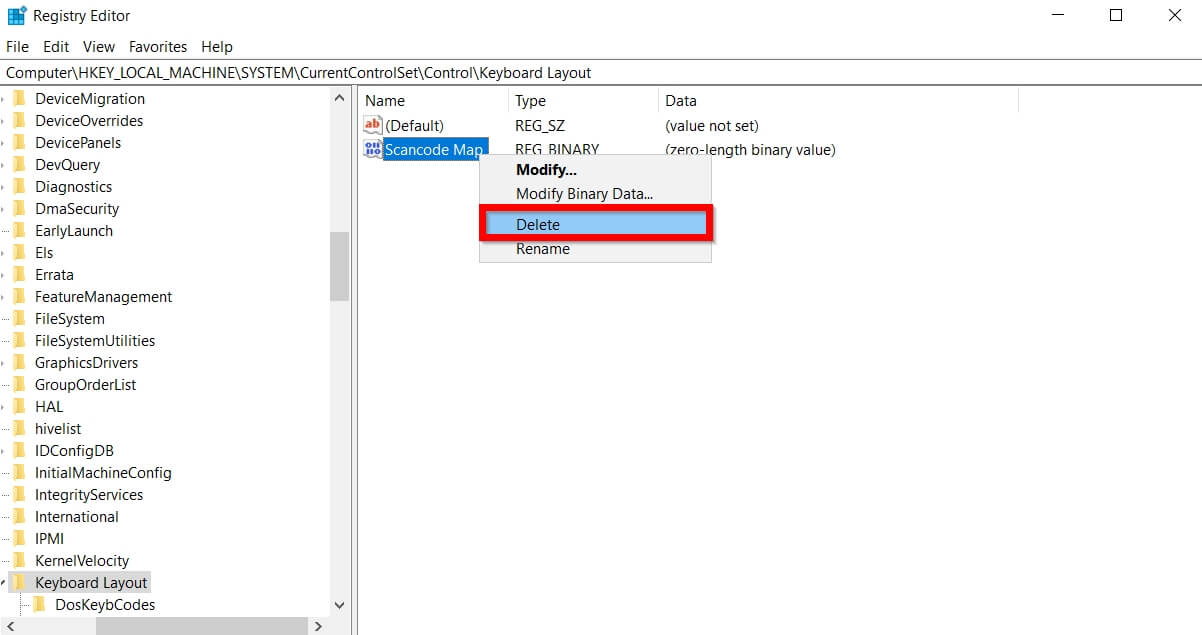
- レジストリエディタを閉じてPCを再起動します。
注記: Scancode Map はキーのスキャンコードを別のスキャンコードにマップするためのエントリです。企業や一部のツールが意図的に設定する場合があります。
4. スタートメニューの設定確認
Windowsキーは動作しているが、Startメニューが開かない場合はサービスやレジストリ設定が原因です。
手順:
- Win + R で regedit を起動。
- 必要ならレジストリのバックアップを取る。
- 次のパスへ移動します。
HKEY_LOCAL_MACHINE\SYSTEM\CurrentControlSet\Services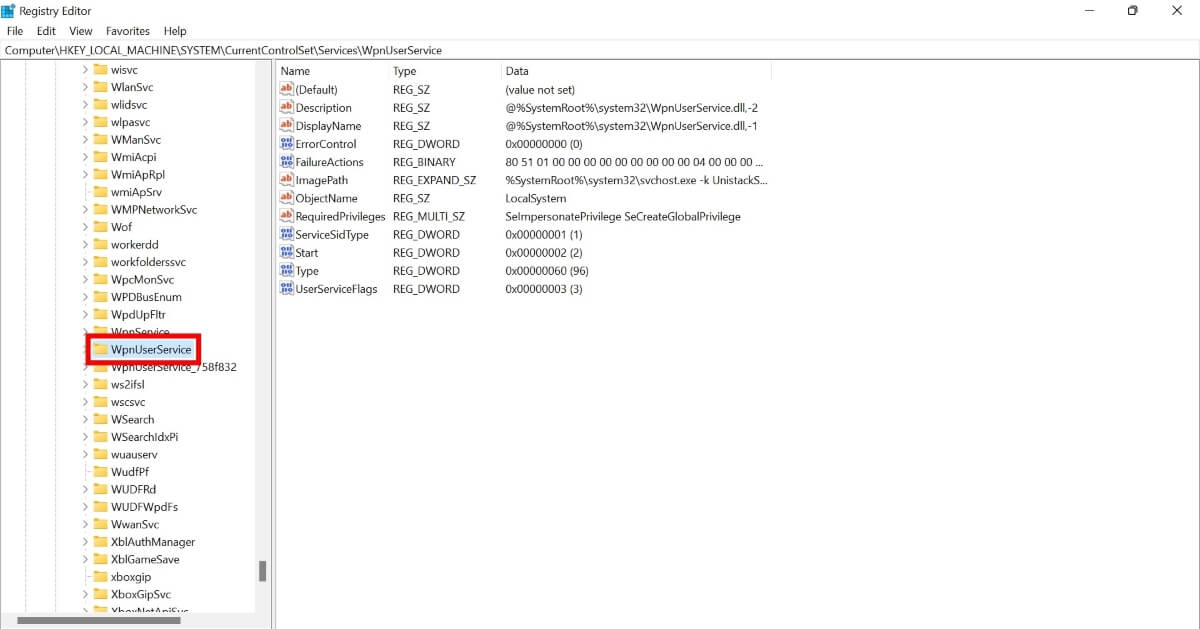
- “WpnUserService” を選択。
- 右ペインの “Start” をダブルクリックし、値を “2” に設定します(サービスの開始タイプを自動にする)。既に 2 の場合は 0~4 の範囲で確認し、問題がある場合は元に戻せるようメモを残します。
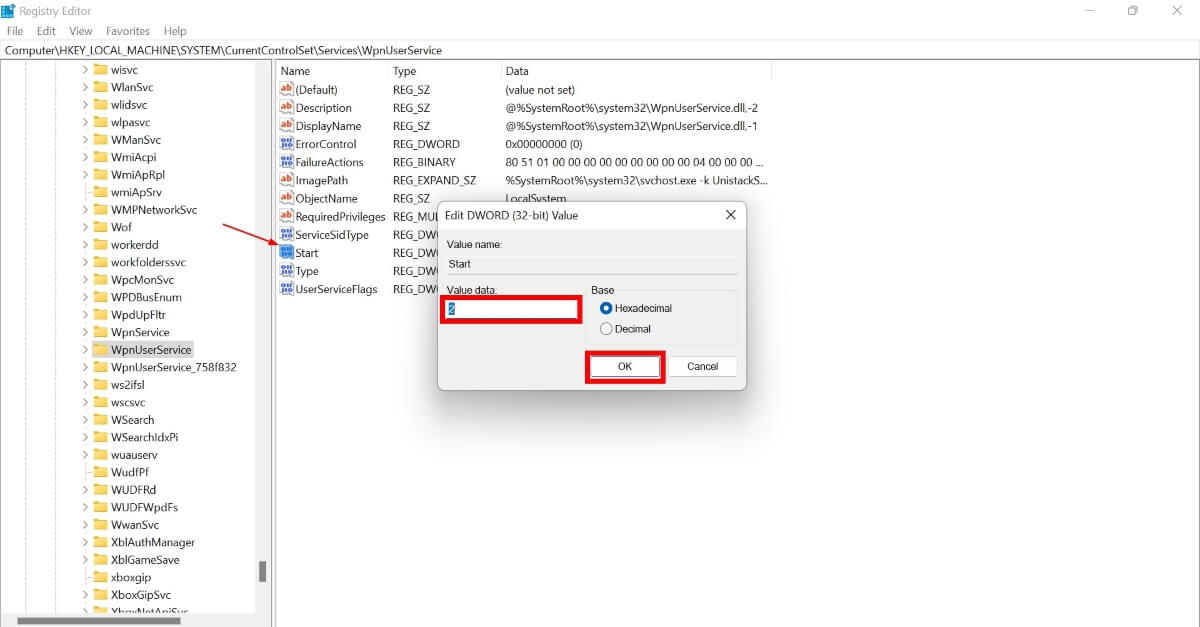
- PCを再起動して、Startメニューの動作を確認してください。
5. エクスプローラーの再起動
Startメニューやタスクバーの問題はExplorerの再起動で改善することがあります。
手順:
- Ctrl + Shift + Esc でタスクマネージャーを開く。
- “Windows エクスプローラー” を選んで、右下の “再起動” をクリックする。
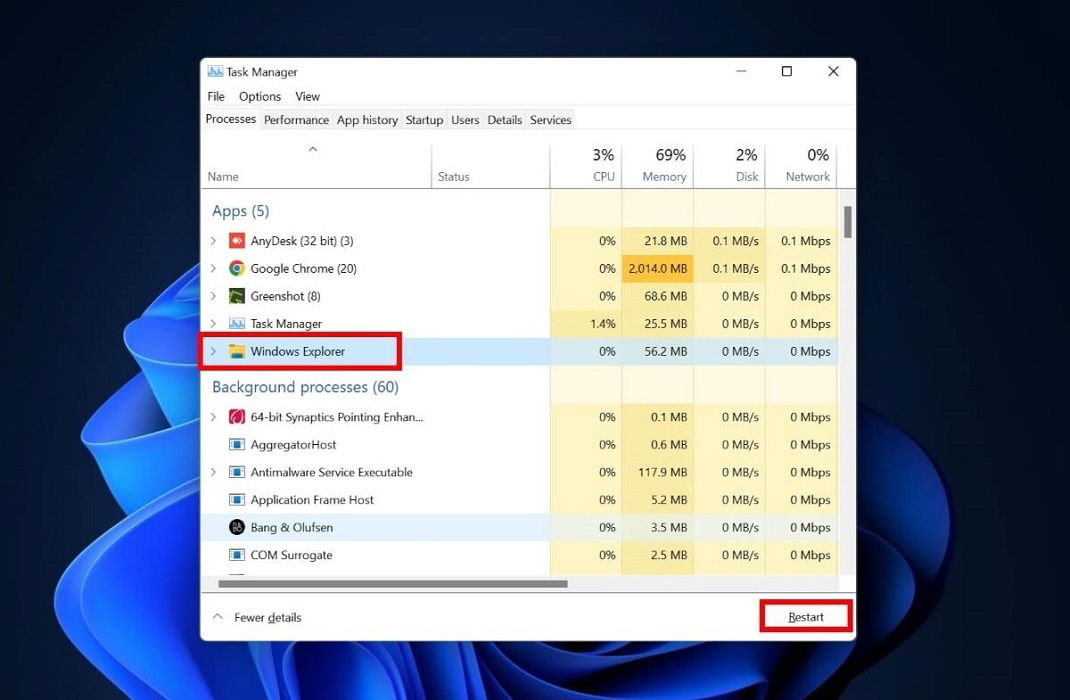
効果確認: 再起動後にWindowsキーでStartが開くか確認します。
6. キーボードトラブルシューターを実行
Windowsにはハードウェアの一般的な問題を診断するトラブルシューターがあります。
手順:
- 設定アプリを開く(スタートメニュー -> 設定)。
- システム -> トラブルシューティング -> その他のトラブルシューティング を選択。
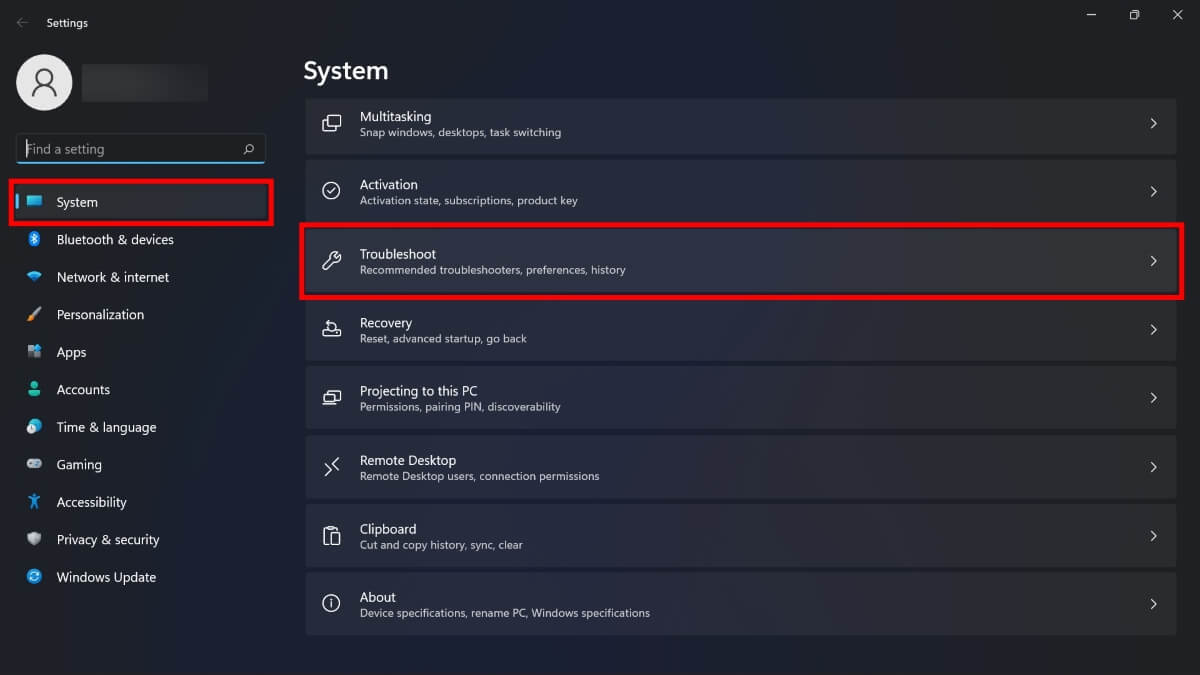
- 「キーボード」項目の「実行」をクリック。
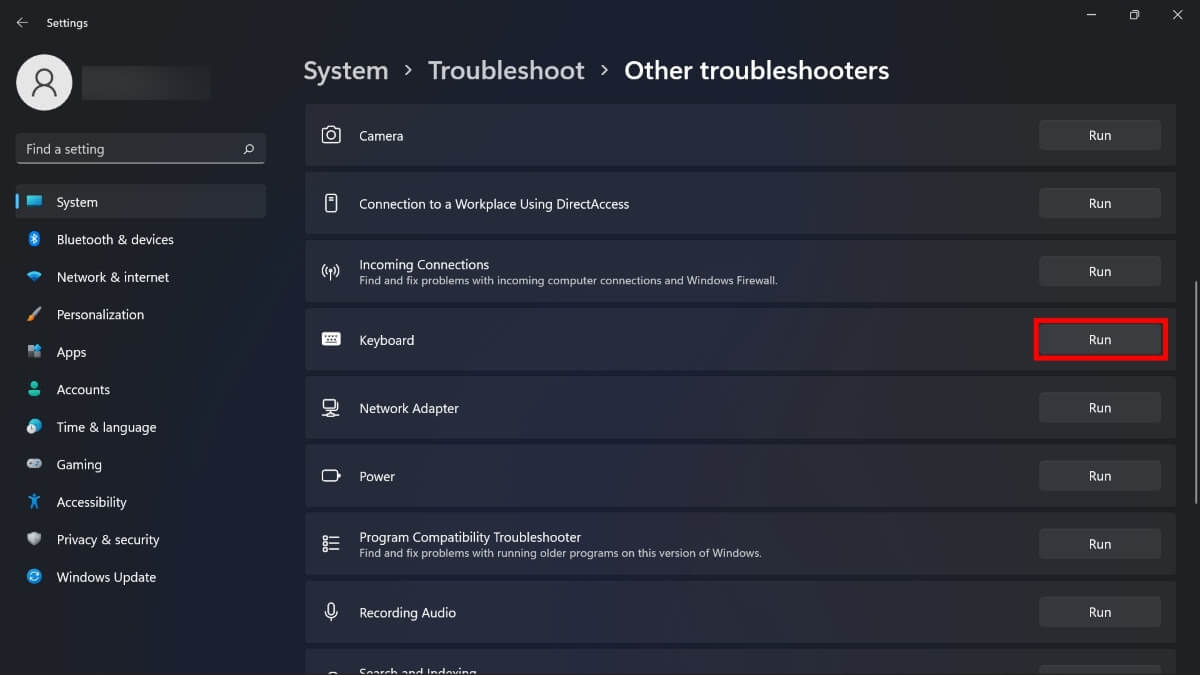
- 指示に従って診断と修復を行い、Windowsキーを確認します。
7. キーボードドライバーの更新と汎用ドライバーへの切替
古いドライバーや破損したドライバーが原因のことがあります。まず更新し、それでも直らない場合は汎用ドライバー(HID Keyboard Device)へ切り替えます。
手順:
- スタートで「デバイスマネージャー」を検索して開く。
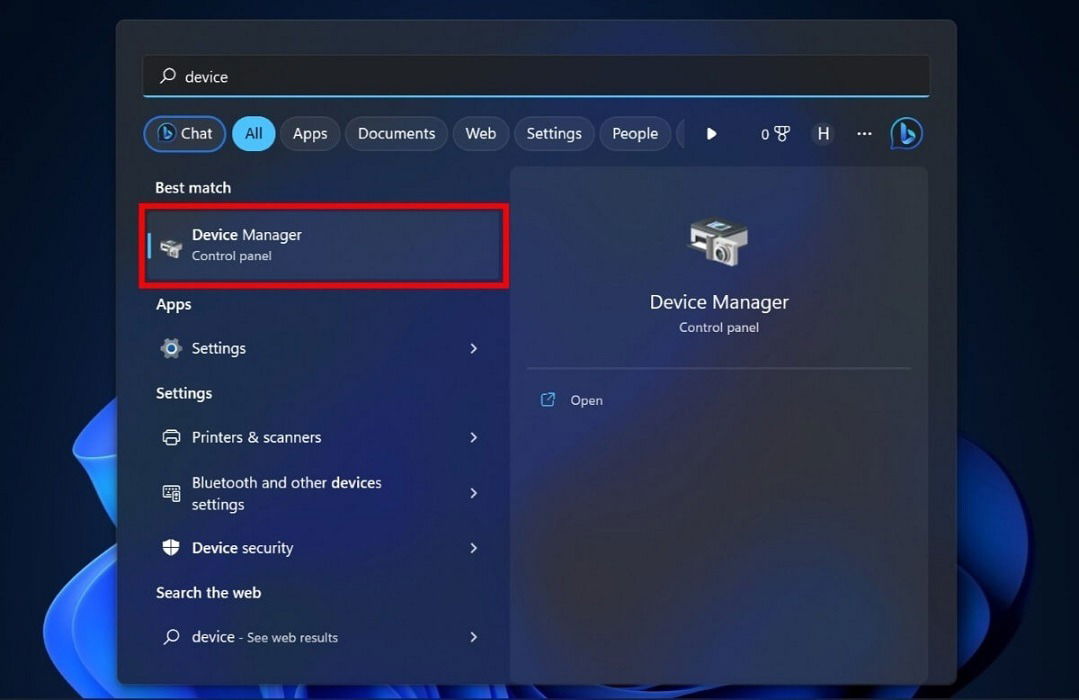
- “キーボード” を展開。
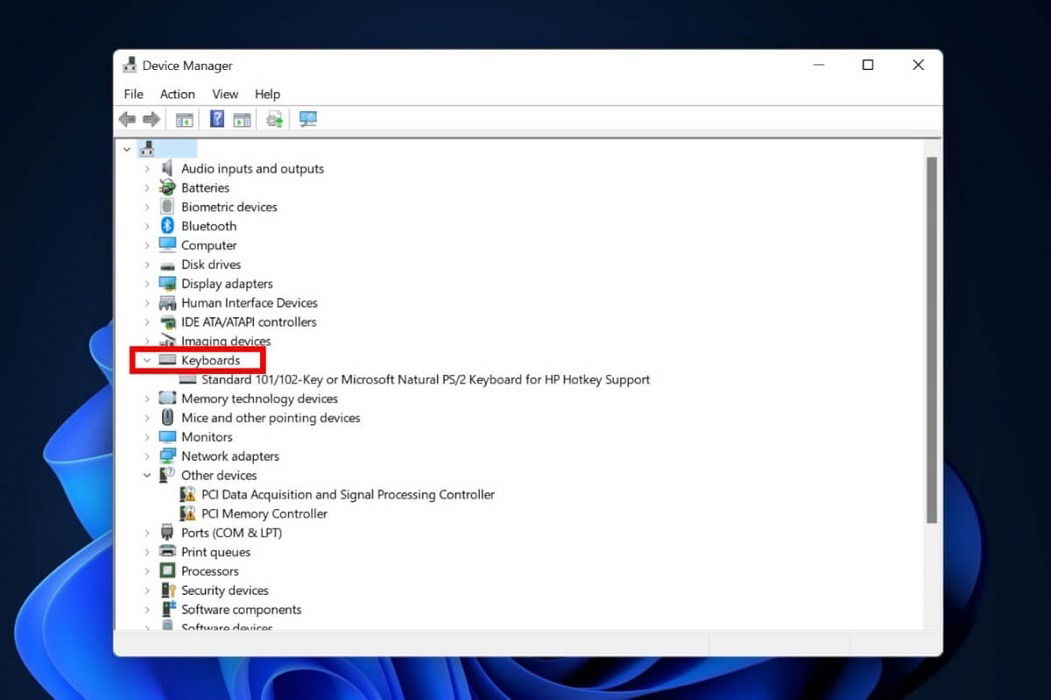
- 対象のキーボードを右クリックして “ドライバーの更新” を選択。
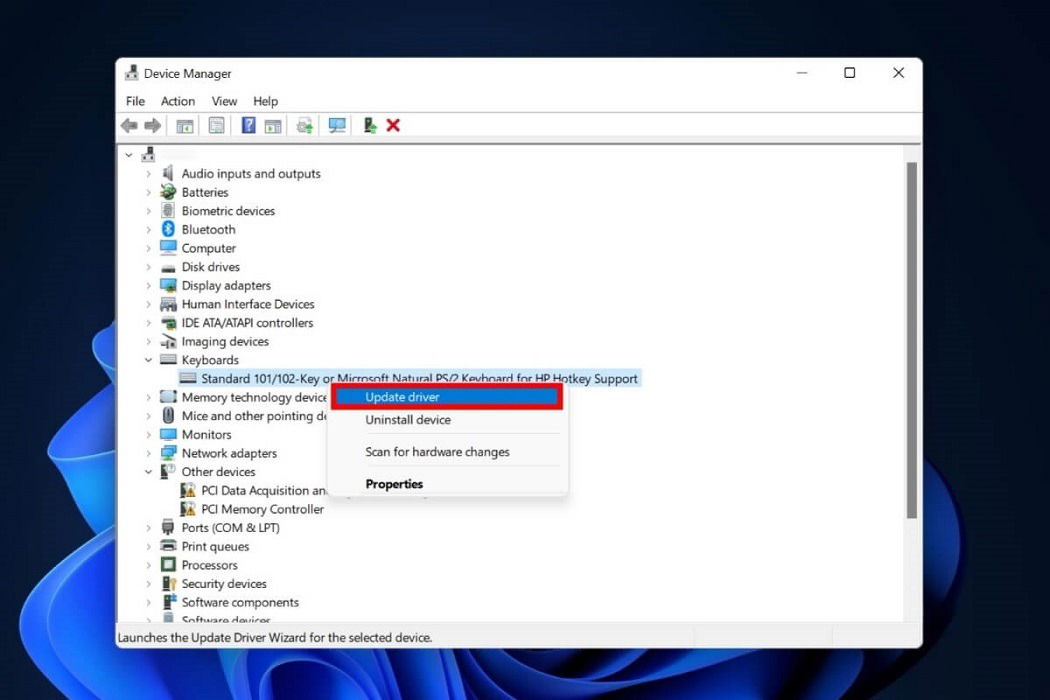
- 「コンピューターを参照してドライバーを検索」 -> 「コンピューター上の利用可能なドライバーの一覧から選択する」を選ぶ。
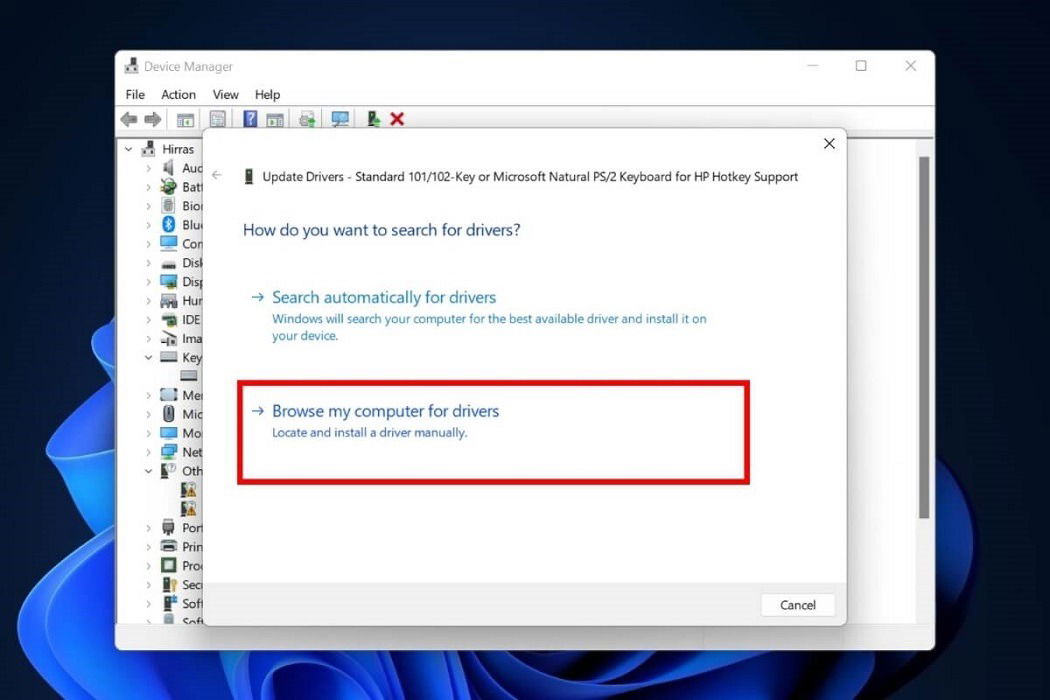
- 表示された一覧から “HID Keyboard Device” を選択してインストール(Next)。専用ドライバーが原因ならこれで改善する場合があります。
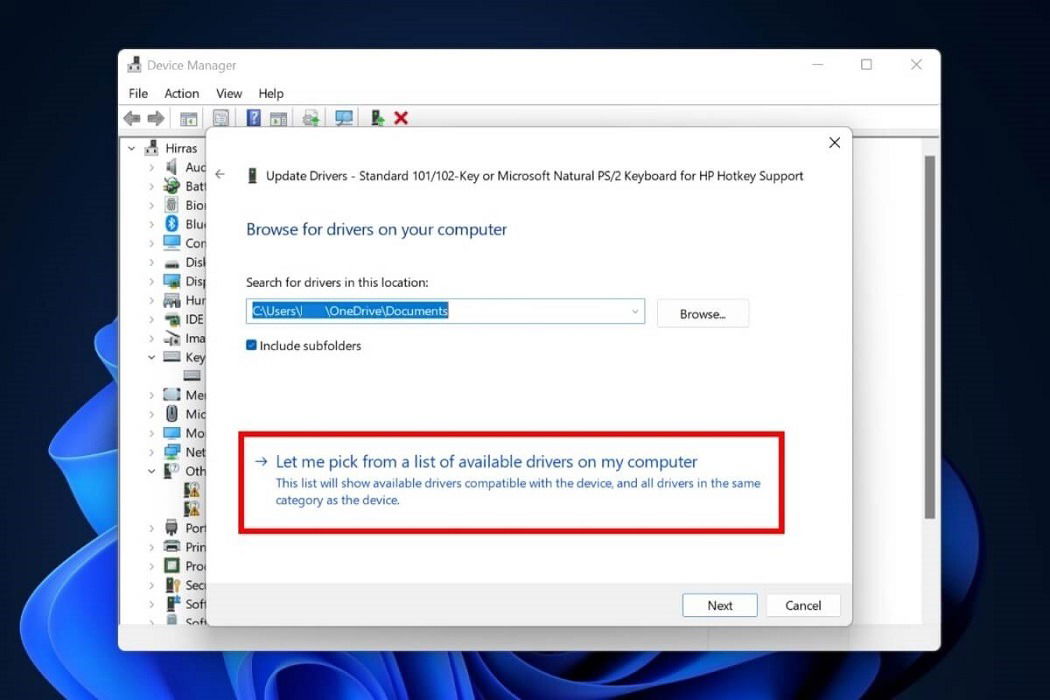
注意: ノートPCや独自ドライバーを使うデバイスでは、メーカー提供のドライバーに戻すと一部機能が復活するケースもあります。
8. PowerShellでアプリを再登録する
一部のシステムアプリやスタートメニュー関連ファイルに問題がある場合、PowerShellでアプリを再登録することで改善することがあります。
手順:
- スタートメニューで PowerShell を検索して「管理者として実行」を選択。
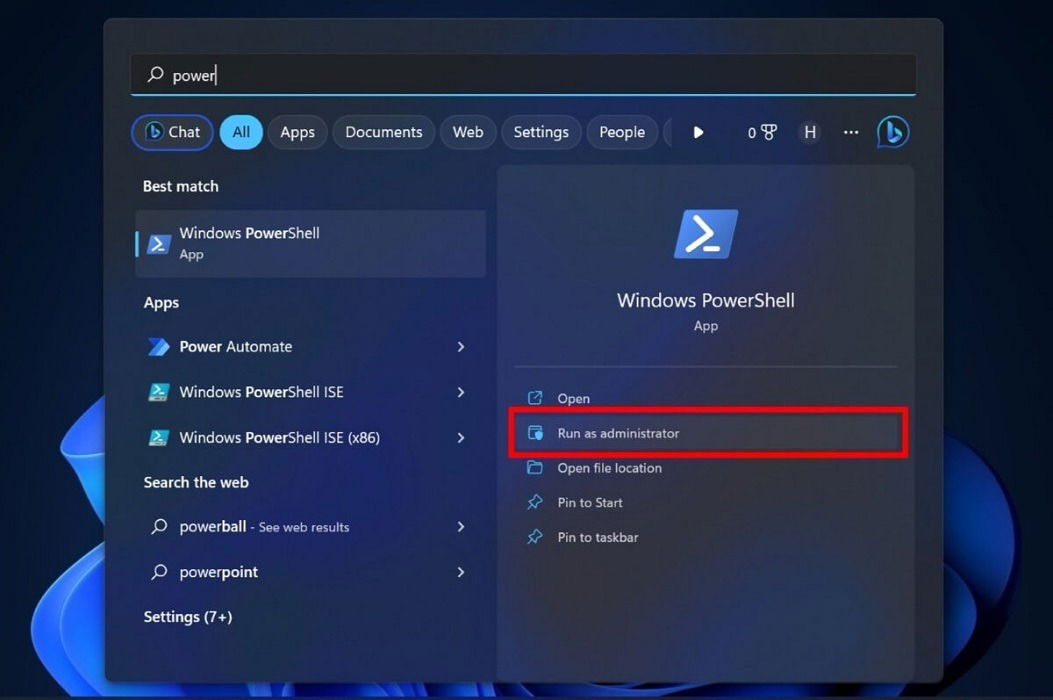
- UACで「はい」を選択。
- 以下のコマンドを正確に貼り付けて実行します。
Get-AppXPackage -AllUsers |Foreach{Add-AppxPackage -DisableDevelopmentMode -Register "$($_.InstallLocation)\AppXManifest.xml"}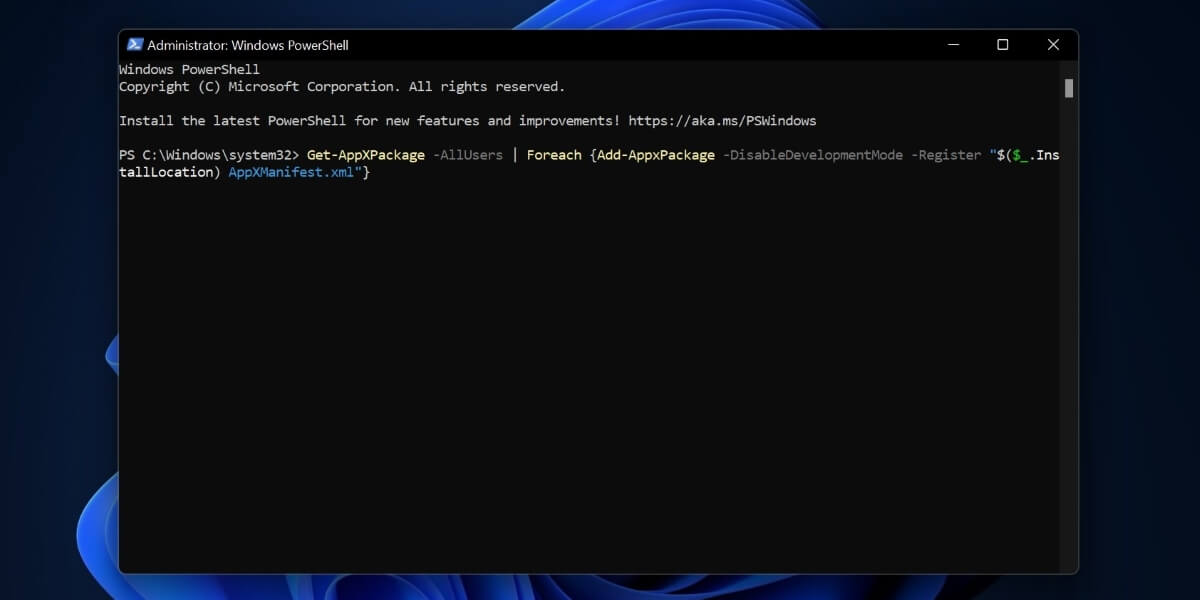
注: コマンド実行中にエラーが出る場合はメッセージを控えて、個別に対処する必要があります。コマンドを間違えるとシステムに影響が出る可能性があるため注意してください。
9. ゲームモードを無効化する
Game Mode が一部システム挙動に干渉することがあります。特にゲーミングPCで最適化された設定が意図しない副作用を起こす場合があります。
手順:
- 設定 -> ゲーミング -> ゲームモード へ移動。
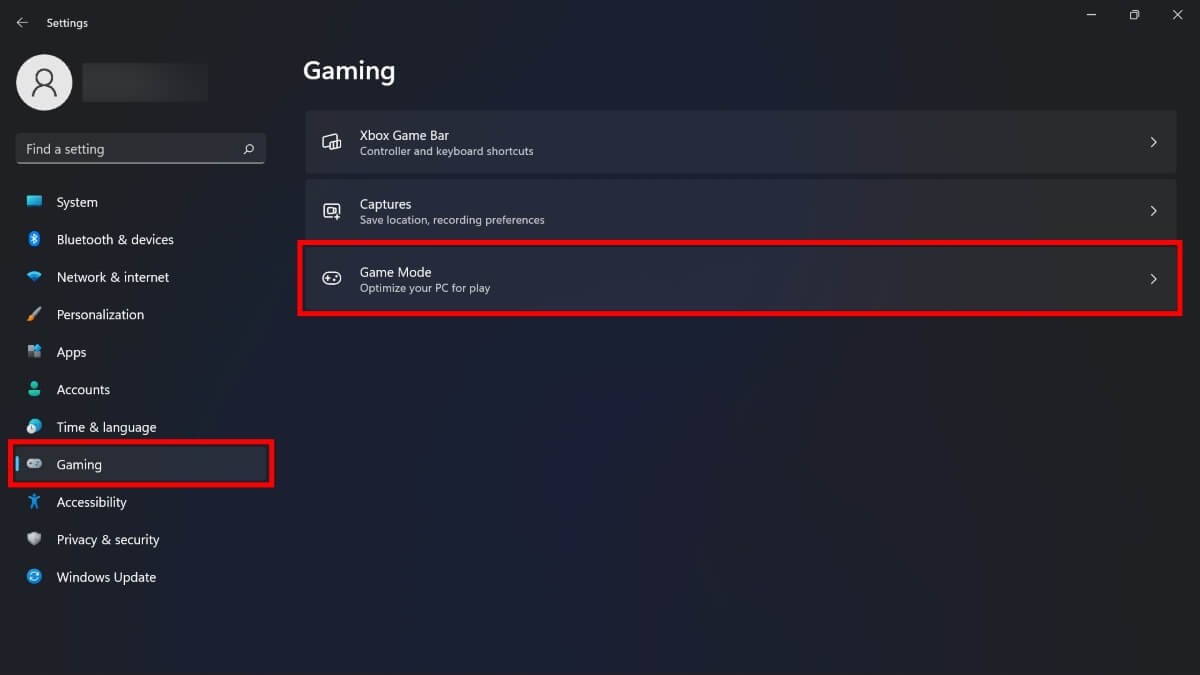
- 「ゲームモード」をオフにします。
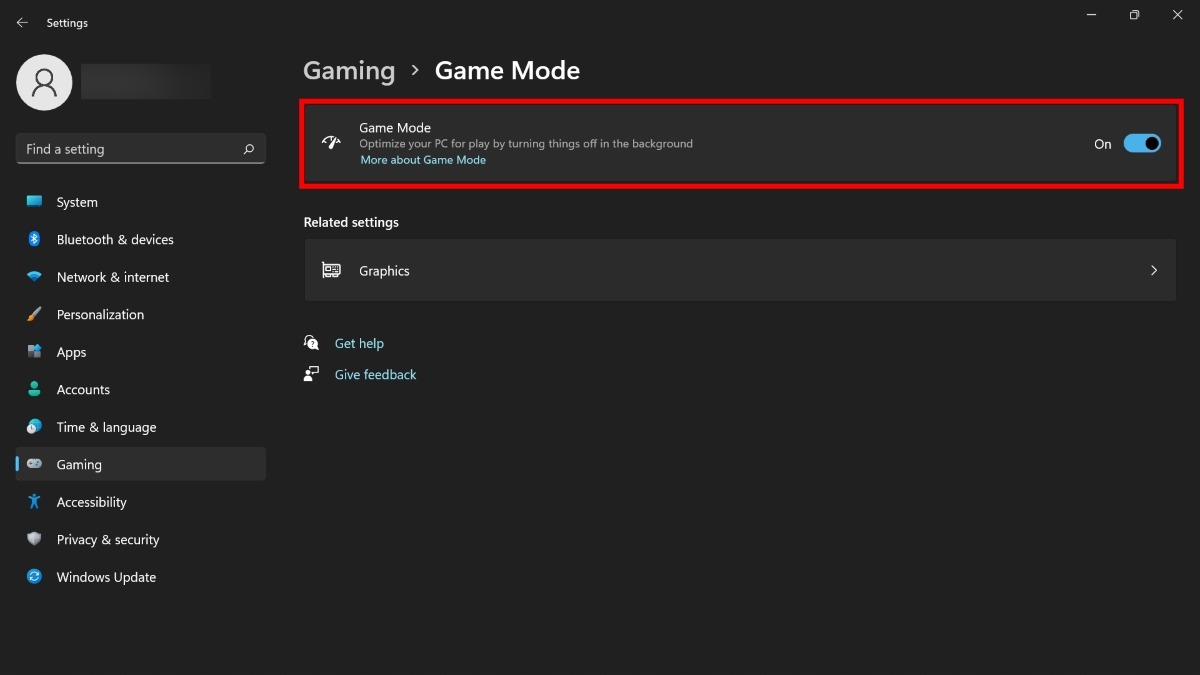
効果確認: 変更後、Windowsキーの動作を検証してください。
注意: Game Mode は一部の環境下でパフォーマンス改善に寄与しますが、トラブル切り分けのためには一時的に無効化することを推奨します。
10. 新しいユーザーアカウントを作る
ユーザーアカウント固有のプロファイル破損が原因のとき、新しいアカウントでログインすると問題が切り分けられます。
手順:
- 設定 -> アカウント -> 家族とその他のユーザー を開く。
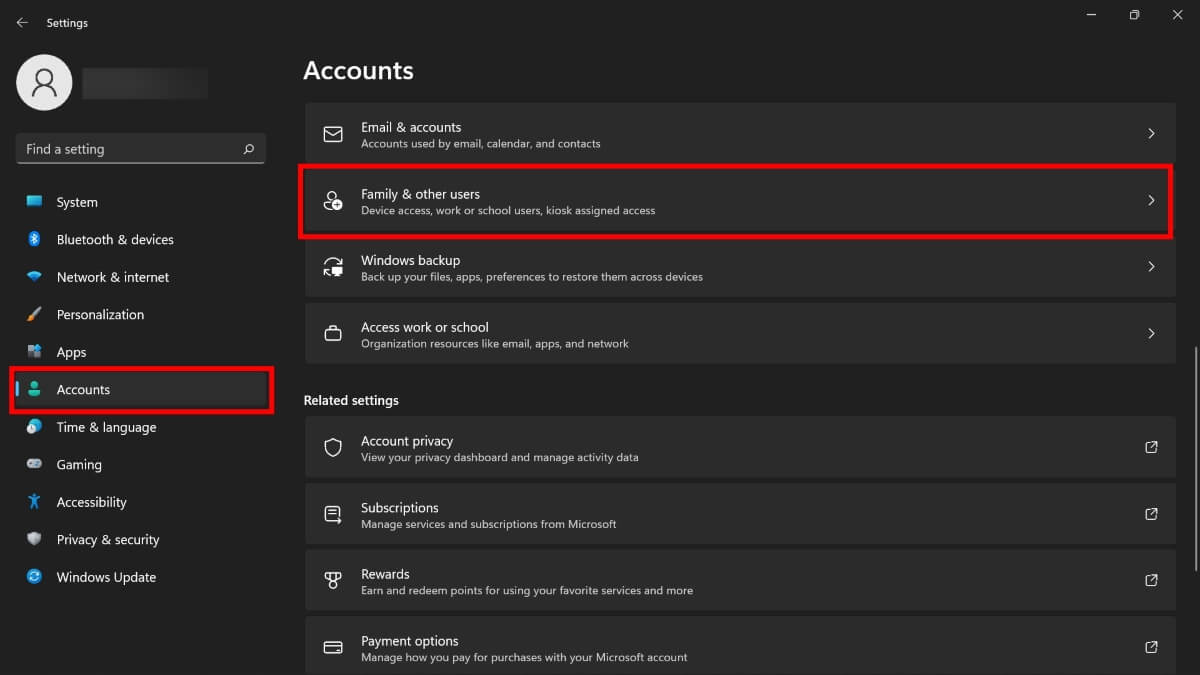
- “その他のユーザー” セクションで “アカウントを追加” を選択し、画面の指示で新しいローカルまたはMicrosoftアカウントを作成。
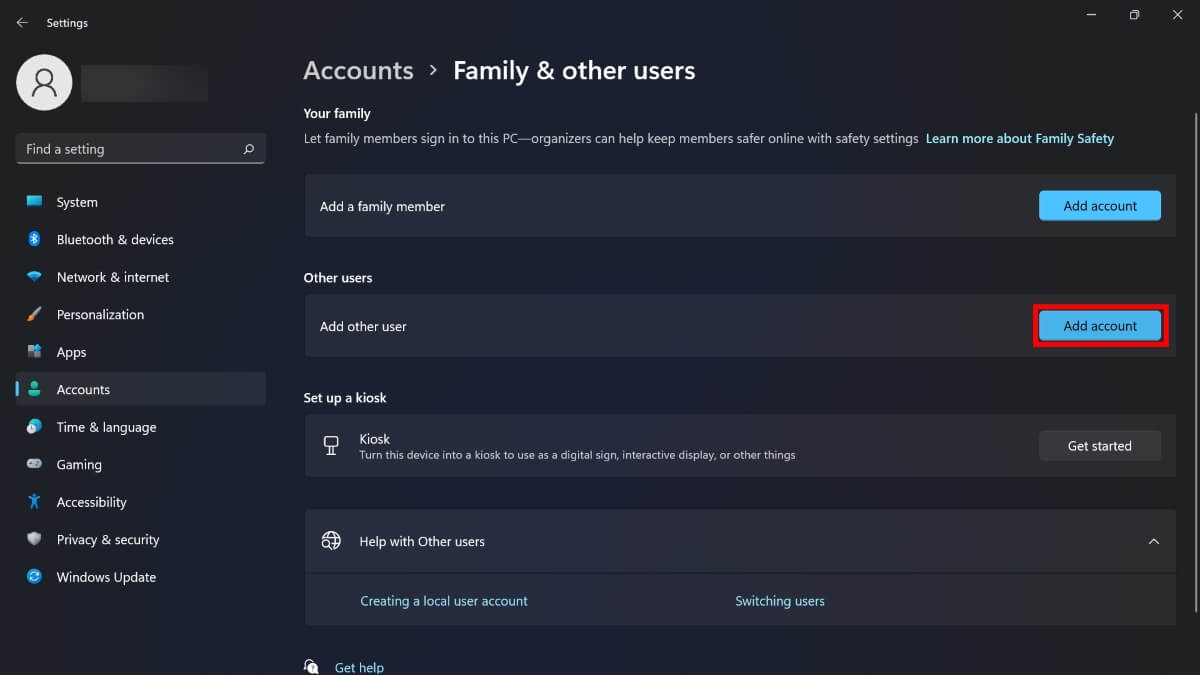
- 新しいアカウントでログインし、Windowsキーをテストします。
効果: 新アカウントで正常なら、元のアカウントのプロファイルに問題があると判断できます。
11. SFC と DISM のスキャン
システムファイルの破損が疑われる場合は SFC(System File Checker)と DISM(Deployment Image Servicing and Management)で修復を試みます。
高レベル手順:
- 管理者としてコマンドプロンプトまたはPowerShellを起動。
- まず DISM を実行してイメージを修復します。
DISM /Online /Cleanup-Image /RestoreHealth- 次に SFC を実行します。
sfc /scannow- 結果を確認し、再起動してWindowsキーの動作を確認します。
注: 大規模な破損がある場合は複数回の実行やWindowsのリカバリーが必要になることがあります。
12. マルウェアチェック
最終的な切り分けとして、ウイルスやマルウェアがキーボード動作を阻害していないか確認します。
手順:
- 常用のウイルス対策ソフトでクイックスキャンを実行、またはフルスキャンを実行。
- Windows セキュリティ を使う場合: 検索で “Windows セキュリティ” と入力してアプリを開き、左メニューの「ウイルスと脅威の防止」からスキャンを実行します。
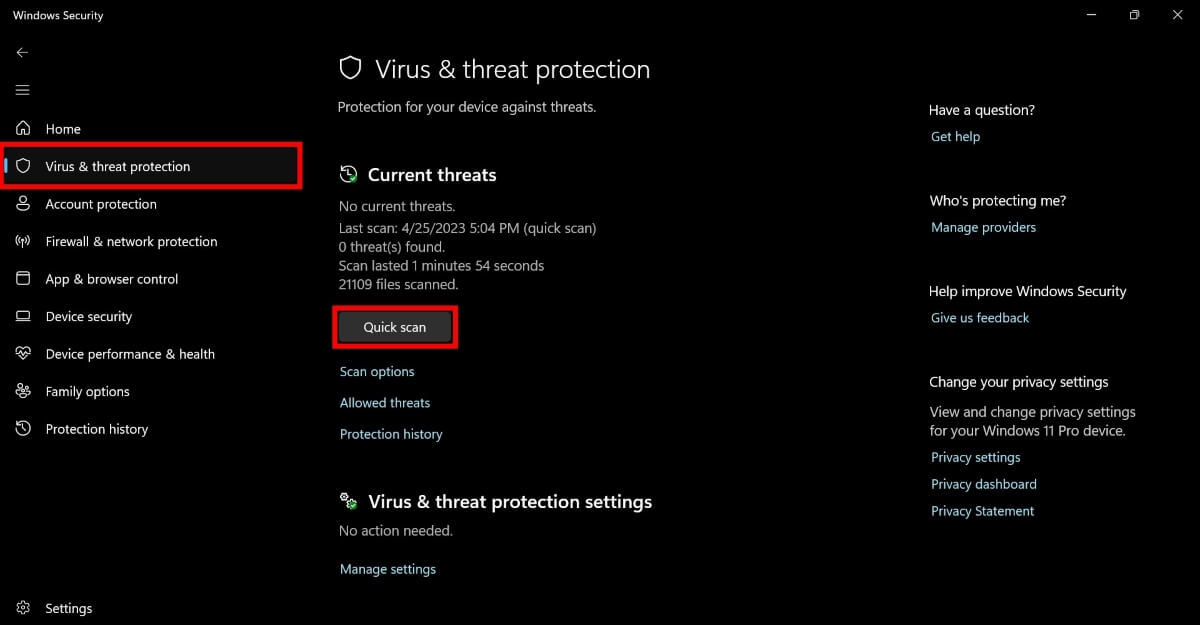
- 検出された項目は指示に従って隔離または削除してください。
効果: マルウェア除去後にWindowsキーが復帰するケースがあります。
管理者向け:運用手順(SOP)とインシデントランブック
下は組織内で共有できる簡易SOP(実行手順)です。必要に応じてチームの運用ルールに合わせて補正してください。
SOP: Windowsキー不具合の初動対応(ITヘルプデスク用)
- 受電/チケット登録:症状、影響範囲(単一ユーザーか複数端末か)、使用キーボード種別を確認。
- 基本確認(ユーザー操作): 再起動、外部キーボードでの確認、ワイヤレスはバッテリー確認。
- リモート接続可能ならリモートで以下を実施順に試す:
- Accessibility のフィルターキー/ステッキーキーの確認
- エクスプローラー再起動
- トラブルシューター実行
- デバイスマネージャーでドライバーの再インストール
- リモートで直らない場合:
- 現地でキー物理点検(汚れ、接触)
- 必要なら交換用キーボードで動作確認
- レジストリ/PowerShellの操作は管理者権限で実行。必ずバックアップを取り、変更ログを残す。
- 復旧後は再発防止策を記録し、合意された修正手順をナレッジベースに追加する。
インシデントのロールバック基準:
- レジストリ変更後にシステム不安定や重大なエラーが発生した場合、レジストリバックアップから復元して再起動する。
- PowerShellでアプリ再登録時に破損が疑われる場合は、最新のシステムリストアポイントへ戻す(利用可能なら)。
フローチャート(障害切り分け)
以下は高レベルの決定フローです。Mermaidで可視化します。
flowchart TD
A[Windowsキーが反応しない]
A --> B{ハードウェアか?}
B -->|はい| C[外部キーボードで確認]
C -->|直る| D[キーボード交換/清掃]
C -->|直らない| E[システム設定を確認]
B -->|いいえ| E
E --> F{アクセシビリティ設定?}
F -->|はい| G[フィルター/ステッキーを無効]
F -->|いいえ| H{レジストリ/ドライバー?}
H --> I[Scancode Mapを確認]
I --> J[削除 & 再起動]
H --> K[ドライバー更新/HIDに切替]
J --> L[改善?]
K --> L
L -->|はい| M[終了]
L -->|いいえ| N[PowerShellで再登録]
N --> O[SFC/DISM & マルウェアスキャン]
O --> P[改善?]
P -->|はい| M
P -->|いいえ| Q[新規ユーザー作成 / 詳細調査]このフローを基に実行し、各ステップでの所見をチケットに記録してください。
ロール別チェックリスト
ユーザー(一般)
- 外付けキーボードなら別PCで確認
- ワイヤレスは電池/再ペアリングを試す
- フィルター/ステッキー/ゲームモードをオフにする
- 再起動して確認
ゲーマー
- キーボードの物理ロックキー(Windowsロック)を解除
- キーボード付属ソフトのプロファイルを確認
- 別のUSBポート/専用ドングルで確認
ITサポート
- デバイスマネージャーでドライバー確認
- レジストリの Scancode Map を確認/バックアップ
- PowerShell、SFC、DISM を実行
- 新アカウントでの動作確認
管理者
- ログ(イベントビューア)を確認し、関連エラーを収集
- パッチレベルと最近のアップデート履歴を確認
- グループポリシーでキーリマップが設定されていないか確認
テストケースと受け入れ基準(KPIではなく機能検証)
テストケース 1: 物理切り分け
- 前提: 外付けキーボードを用意
- 手順: 外付けキーボードを接続してWindowsキーを押す
- 期待結果: WindowsキーでStartが開く
テストケース 2: アクセシビリティ設定の影響
- 前提: フィルターキーやステッキーキーの初期値を変更可能
- 手順: フィルターキーを有効にしてから無効に戻す
- 期待結果: 無効化後、Windowsキーが復帰する
テストケース 3: レジストリのScancode Map除去
- 前提: Scancode Map が存在する
- 手順: レジストリエディタで該当キーを削除し再起動
- 期待結果: キーのリマッピングが解除されWindowsキーが復帰する
受け入れ基準:
- WindowsキーでStartが開く、またはWin+Rなどのショートカットが機能する。
- 操作後、OSが不安定にならない(イベントビューアで重大エラーが増えない)。
リスクマトリクスと緩和策
リスク: レジストリ編集によるシステム破損
- 影響度: 高
- 発生確率: 低〜中
- 緩和策: レジストリバックアップを取得、手順を標準化、変更ログを残す
リスク: ドライバー入れ替えで周辺機器が正しく動かない
- 影響度: 中
- 緩和策: 事前に現状のドライバーをエクスポート、復元手順を用意
リスク: PowerShellコマンド実行でアプリ破損
- 影響度: 中
- 緩和策: 実行前にインストール状況とRestore Pointを作成、ログを確認
セキュリティとプライバシーの注意点
- マルウェアスキャンは必ず最新の定義ファイルで行う。
- レジストリやPowerShell操作を行う管理者は操作ログと許可履歴を記録する。
- 個人情報や機密ファイルにアクセスする可能性があるツールの使用は最小限にし、必要なら監査を有効にする。
用語集(1行定義)
- フィルターキー: 短い・繰り返しのキー入力を無視するWindowsのアクセシビリティ機能。
- ステッキーキー: 同時押しが難しい場合に順次キー操作を受け付ける機能。
- Scancode Map: レジストリ内でキーのスキャンコードを別のコードにマップするエントリ。
- SFC: システムファイルチェッカー。壊れたシステムファイルを検査・修復するツール。
- DISM: Windowsイメージを修復する管理ツール。
代替アプローチといつ動作しないか(反例)
代替アプローチ:
- 別のOS(LinuxライブUSB)でキーボードをテストしてハード故障を確認。
- キーボード専用の診断ツール(メーカー提供)でファームやマクロ設定をリセット。
反例(この手順で直らないケース):
- キーボード内部の物理破損(キー自体の故障)
- USBコントローラのハードウェア障害
- 特定のカスタムキーマップを強制する企業ポリシー
これらの場合はキーボード交換、マザーボード修理、またはポリシー変更の運用対応が必要です。
新しいキーボードを買うべきかの判断指針
- キーが一部だけ物理的に沈み込む、反応がない、クリック感が明らかに失われている → 交換を検討
- 外付けキーボードで正常に動くが内蔵キーボードが不良(ノートPC) → 内蔵キーボード修理/交換
- 直近で多くのソフトウェア修復を試したにも関わらず直らない → ハードウェア交換を優先
製品選びの注意点:
- ワイヤレスなら遅延とバッテリー寿命を確認
- ゲーミング用途ならWindowsキーのハードロック機能がある製品を確認
- 静音性を重視するならメカニカルでも静音モデルやメンブレンを検討
参考(簡潔)
- Windows の「設定」、「レジストリエディタ」「PowerShell」「SFC/DISM」などの基本操作は、実行前にMicrosoftの公式ドキュメントや内部ポリシーを確認してください。
まとめ
- まずは物理的・簡易的なチェックと再起動を行う。多くはこれで解決する。
- 設定(フィルターキー/ステッキーキー/ゲームモード)やキーボードのロック機能を確認する。
- レジストリの Scancode Map、ドライバー、PowerShell、SFC/DISM、マルウェアスキャンでソフト面の問題を解消する。
- 組織運用ではSOPとログ保管、バックアップを徹底し、変更は記録する。
重要: レジストリやシステムイメージ操作はリスクを伴います。バックアップと復元手順を用意して実行してください。
画像クレジット: Pexels。スクリーンショット撮影: Ojash Yadav。



